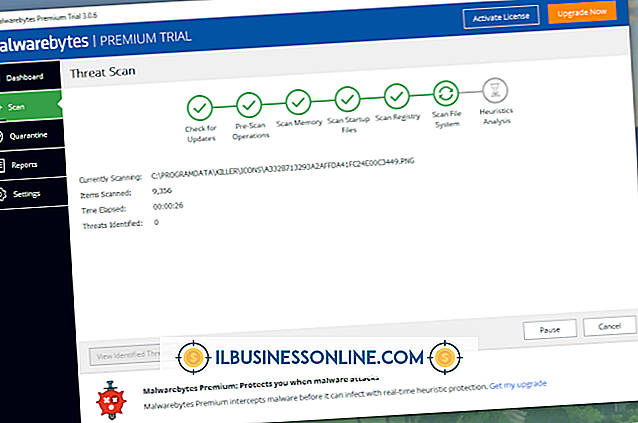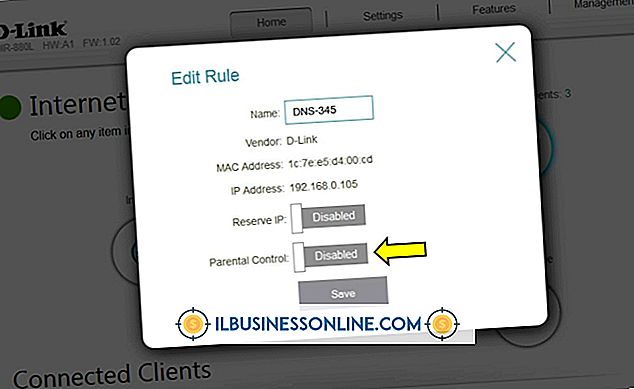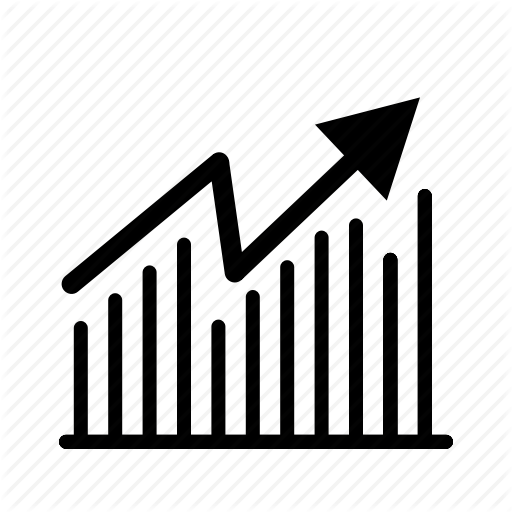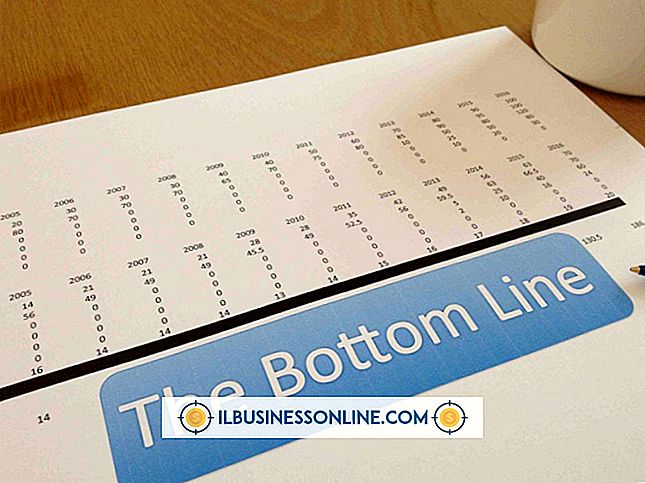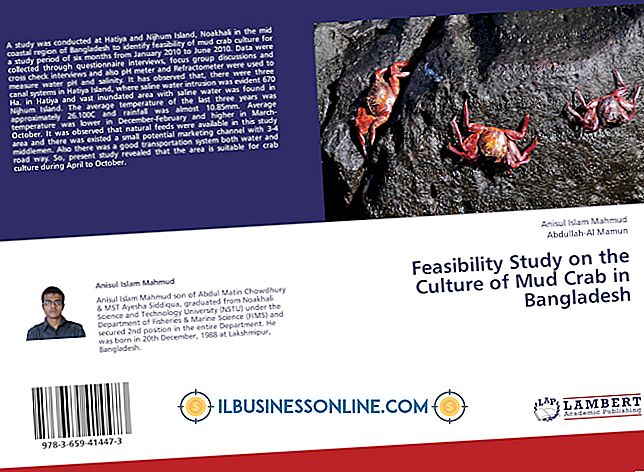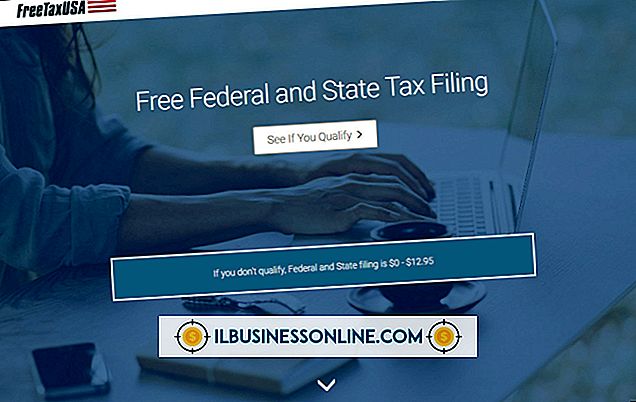So deaktivieren Sie eine Webcam, wenn sie nicht verwendet wird

Mit einer Webcam können Sie Videos von Ihrem Computer oder Laptop zum Internet oder einer Videodatei aufnehmen und streamen. Wenn Sie Ihre Webcam nicht verwenden, möchten Sie sie möglicherweise deaktivieren, um sicherzustellen, dass sie nicht versehentlich aufgenommen wird. Wenn Sie eine Webcam haben, die über ein USB-Kabel angeschlossen ist, können Sie die USB-Verbindung einfach entfernen, um sie zu deaktivieren. Wenn Ihre Webcam jedoch in Ihr System integriert ist, z. B. mit einem Laptop, müssen Sie den Webcam-Treiber im "Geräte-Manager" des Systems deaktivieren.
1
Klicken Sie auf die Schaltfläche "Start" und dann im Menü "Start" auf "Systemsteuerung".
2
Klicken Sie auf "Geräte-Manager", um das neue Fenster zu öffnen. Wenn im Menü nicht der "Geräte-Manager" angezeigt wird, klicken Sie auf "System und Sicherheit" und dann auf "System", um ihn zu finden.
3.
Klicken Sie auf den Pfeil neben "Imaging Devices", um das Menü zu erweitern.
4
Doppelklicken Sie im Menü auf Ihre Webcam. Ein neues Fenster wird geöffnet.
5
Navigieren Sie zur Registerkarte "Treiber". Klicken Sie auf die Schaltfläche "Deaktivieren" und dann auf "OK".
6
Wählen Sie “Ja”, wenn Sie aufgefordert werden, Ihre Webcam zu deaktivieren.
Spitze
- Sie können Ihre Webcam jederzeit wieder aktivieren.